Problem
- Avinstallera din ESET-produkt för macOS
- Avinstallera din ESET-produkt med hjälp av installationsfilen .dmg
- Du får felmeddelandet "Avinstallationen misslyckades" när du uppgraderar till en senare version av ESET Cyber Security eller ESET Cyber Security Pro
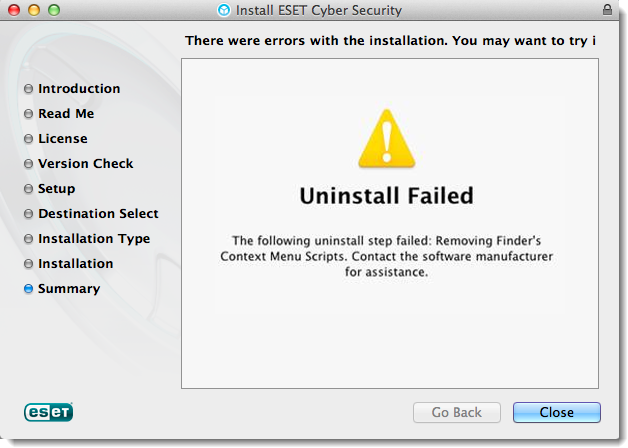
Om du vill visa instruktioner för ett annat operativsystem än macOS väljer du lämpligt operativsystem nedan:
![]() Windows-användare |
Windows-användare | ![]() Android-användare
Android-användare
Lösning
-
Klicka på Finder
 → Program. Högerklicka på ESET Cyber Security eller ESET Cyber Security Pro och klicka på Visa paketinnehåll.
→ Program. Högerklicka på ESET Cyber Security eller ESET Cyber Security Pro och klicka på Visa paketinnehåll.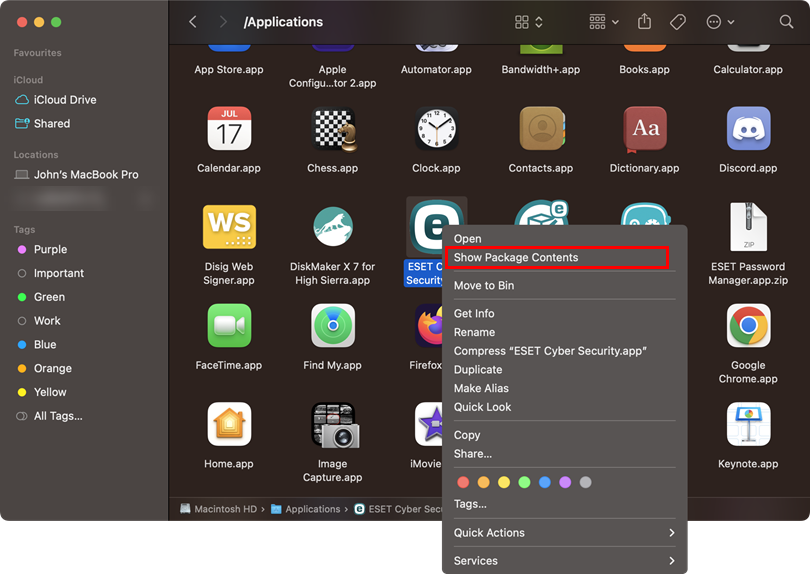
Figur 1-1 -
Expandera Innehåll → Hjälpmedel och dubbelklicka sedan på Avinstallerare.
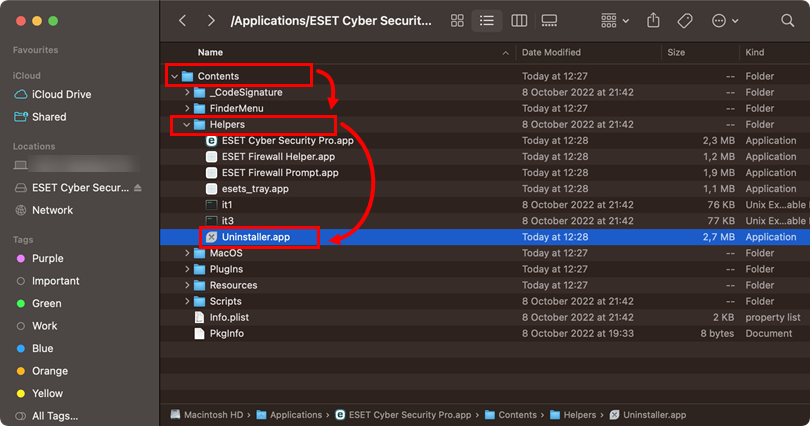
Figur 1-2 -
Klicka på Avinstallera i installationsfönstret för ESET Cyber Security. Du kan bli ombedd att använda ditt lösenord för att fortsätta med avinstallationen.
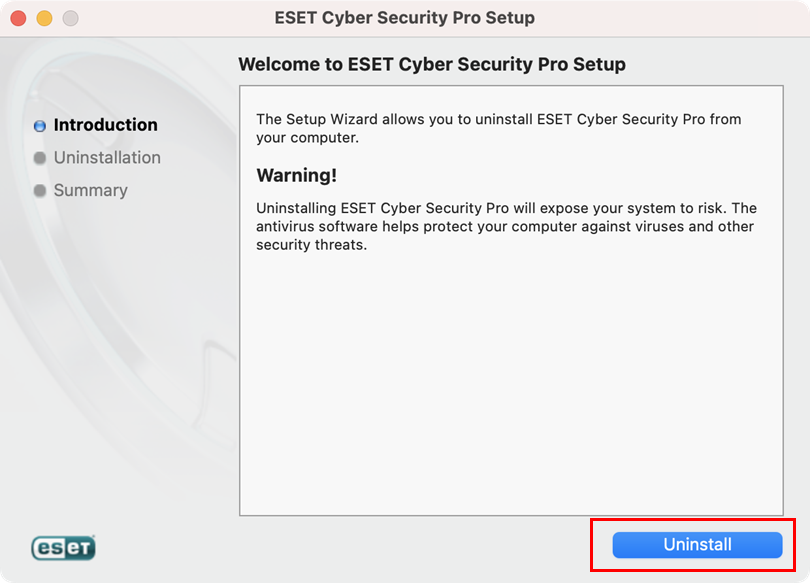
Bild 1-3 -
Klicka på OK om du vill att ESET Cyber Security ska styra Finder.app under avinstallationen.
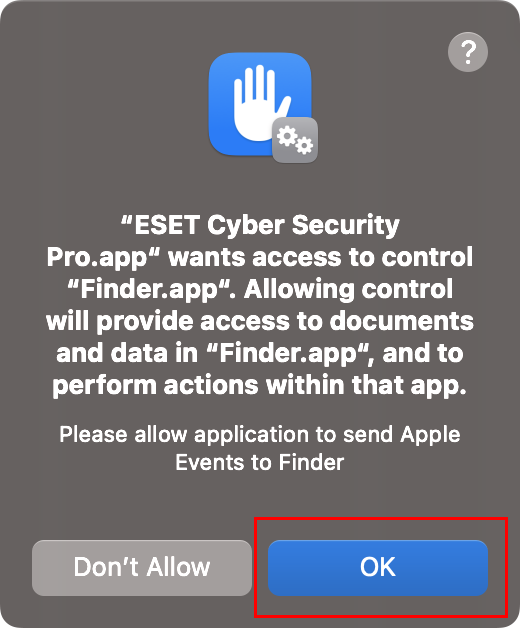
Bild 1-4 -
Du kan bli ombedd att bekräfta borttagningen av systemtillägg. Klicka på Fortsätt för att ta bort systemtillägg.
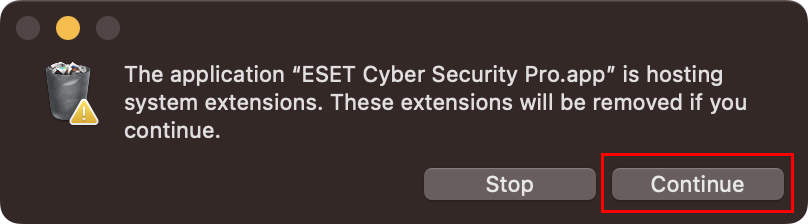
Bild 1-5 -
Använd touch-ID eller ett lösenord om du vill flytta installationsfilen för ESET Cyber Security till papperskorgen.
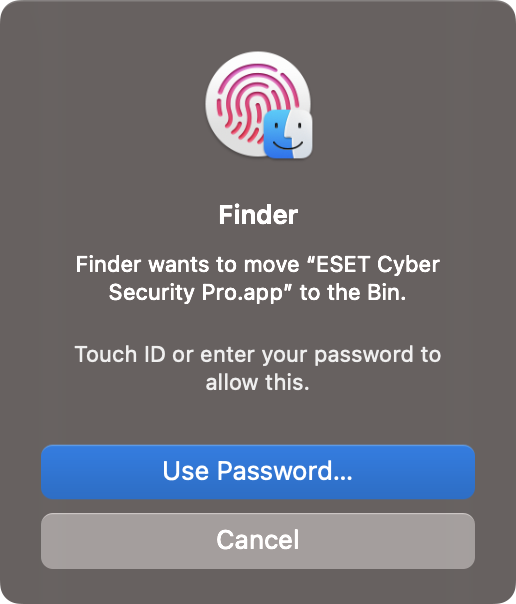
Bild 1-6 -
Klicka på Stäng i fönstret Avinstallationen slutfördes framgångsrikt.
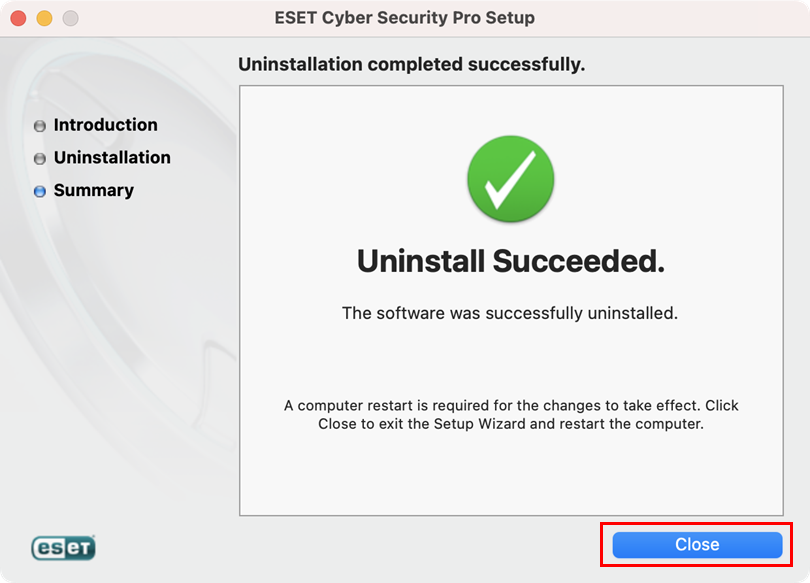
Bild 1-7 - Din ESET-produkt bör vara helt borttagen från din dator.
Installera om ESET Cyber Security eller ESET Cyber Security Pro. För illustrerade instruktioner, se lämplig Knowledgebase-artikel nedan:
- Hur installerar och aktiverar jag ESET Cyber Security?
- Hur installerar och aktiverar jag ESET Cyber Security Pro?
Avinstallera din ESET-produkt med hjälp av ESET Cyber Security .dmg
-
Öppna installationspaketet.
-
Om du inte har installationspaketet kan du ladda ner det från sidan Home Downloads.
Alternativt kan du hämta den senaste versionen av installationspaketet för ESET Cyber Security via följande länk: https://download.eset.com/com/eset/apps/home/eav/mac/latest/eset_cybersecurity.dmg
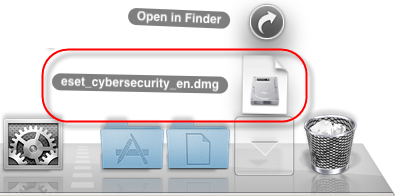
Bild 2-1 -
-
Dubbelklicka på ikonen Avinstallera och följ instruktionerna på skärmen för att avinstallera ESET Cyber Security.
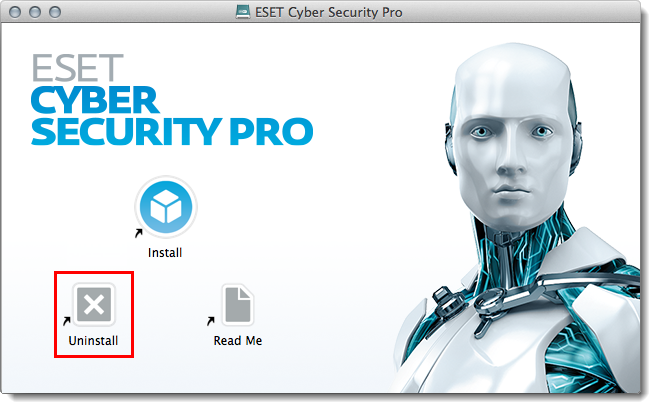
Bild 2-2
-
Klicka på Stäng för att avsluta avinstallationsprogrammet.
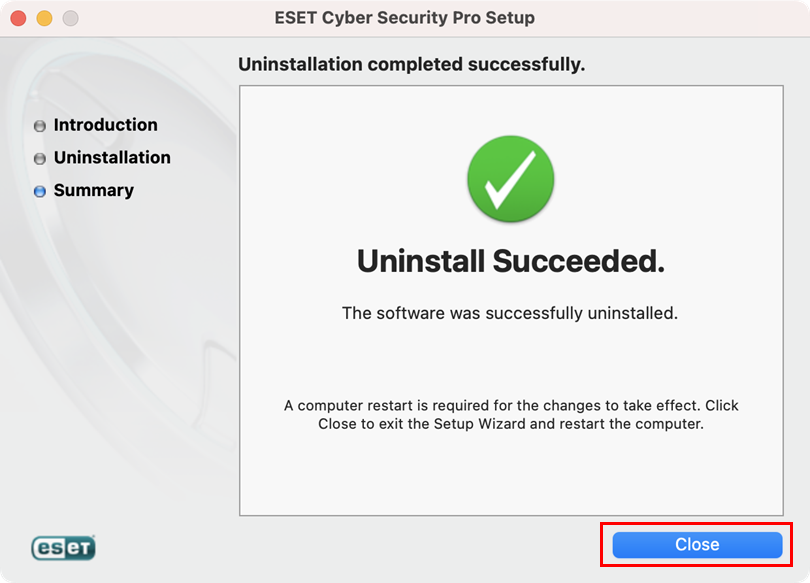
Bild 2-3